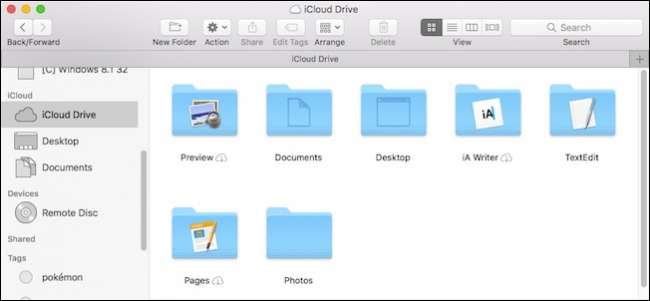
Im Laufe der Zeit hat Ihr Mac unweigerlich viele Dateien in den Ordnern Desktop und Dokumente angehäuft. Wenn Sie mehr als einen Mac haben, können Sie diese jetzt problemlos über iCloud freigeben und auf diese Dateien überall und auf jedem Gerät zugreifen.
Die Funktion iCloud Desktop and Documents ist neu in macOS Sierra und verspricht viele Menschen das Leben zu erleichtern, vorausgesetzt, Ihre Apple-Geräte sind alle mit demselben iCloud-Konto verbunden.
Anstatt Ihre Dokumente in einen anderen Cloud-basierten Ordner oder Dienst zu verschieben, erledigt macOS dies jetzt einfach für Sie. Besser noch, Sie können auch einen universellen Desktop haben. Unabhängig davon, welchen Mac Sie verwenden, haben Sie dieselben Dateien auf Ihrem Desktop.
Als erstes müssen Sie sicherstellen, dass die Synchronisierung von iCloud Desktop und Dokumenten für Ihren Mac aktiviert ist. Öffnen Sie zunächst die Systemeinstellungen und klicken Sie auf "iCloud".
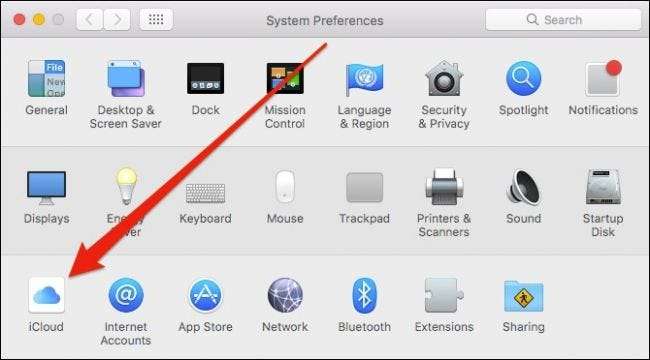
Tippen Sie nun in den iCloud-Einstellungen neben iCloud Drive auf „Optionen“.
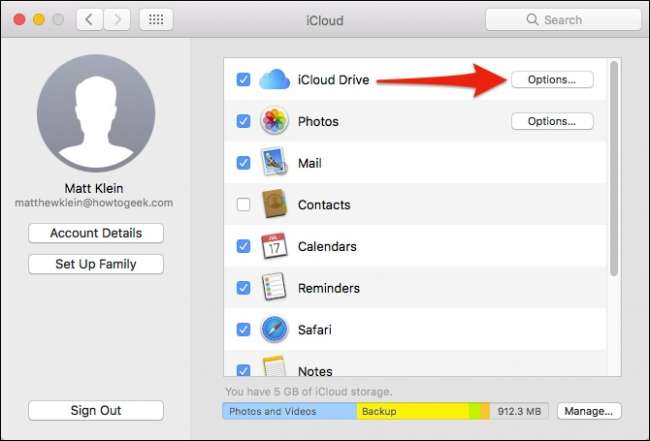
Aktivieren Sie auf der Registerkarte Dokumente die Ordner Desktop und Dokumente.
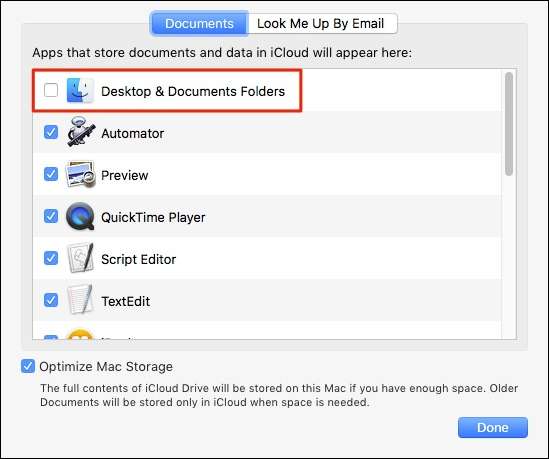
Wenn Ihnen der iCloud-Speicher ausgeht, werden Sie möglicherweise zum Upgrade aufgefordert. Die Menge an Speicher, die Sie benötigen, hängt davon ab, was Sie in Ihren Dokumenten- und Desktop-Ordnern aufbewahren. Wenn Sie ein Upgrade über die niedrigste Speicherebene (50 GB) hinaus vermeiden möchten, sollten Sie einige Ihrer größeren Dateien und Ordner verschieben oder löschen.
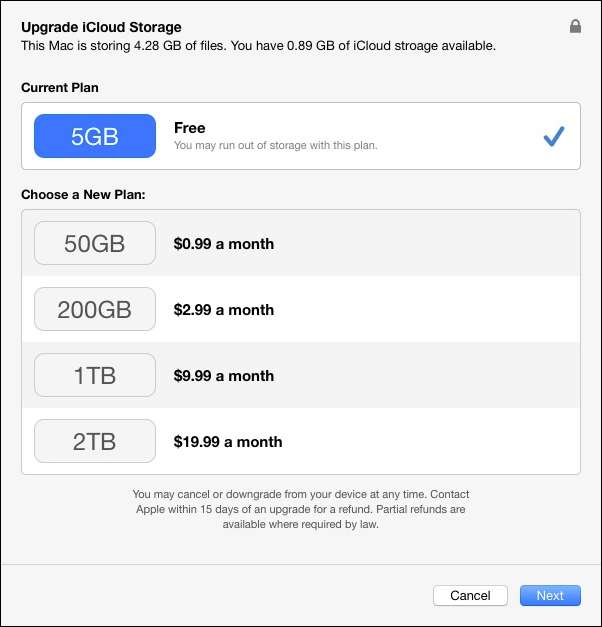
Nachdem Sie den iCloud-Dokumentenspeicher aktiviert haben, lädt Ihr Mac Ihre Dateien hoch. Dies kann je nach Anzahl der Dateien und der Datei einige Minuten bis einige Stunden dauern Geschwindigkeit Ihrer Verbindung .
Ein kurzer Hinweis: Wenn Sie feststellen, dass die Synchronisierung nicht funktioniert oder die Option in den iCloud-Einstellungen nicht aktiviert bleibt, liegt das Problem möglicherweise darin, dass sich Ihr Ordner "Dokumente" nicht in Ihrem Benutzerordner befindet. Dies passiert normalerweise, wenn Sie Verschob Ihren Ordner "Dokumente" an einen anderen Speicherort , z. B. ein anderer Cloud-basierter Ordner. Damit iCloud Documents and Desktop ordnungsgemäß funktioniert, müssen sich diese Ordner an ihren Standardspeicherorten befinden, die das Stammverzeichnis Ihres Benutzerordners bilden.
Vorausgesetzt, Sie können loslegen, können Sie Ihren iCloud Drive-Ordner auf Ihrem anderen Mac öffnen und die Ergebnisse anzeigen.
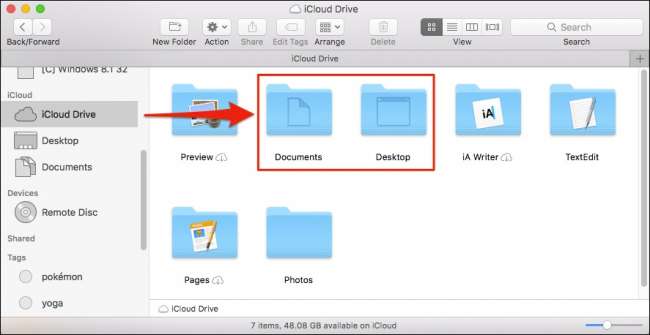
Sobald alles hochgeladen und Ihr iCloud-Laufwerk synchronisiert wurde, können Sie auch von jedem Gerät aus auf Ihre Dateien zugreifen, unabhängig davon, ob Windows, Android, iOS oder ein anderes Betriebssystem verwendet wird.
Zugriff auf Ihren Desktop und Ihre Dokumente über iOS
Der Zugriff auf Ihre Desktop- und Dokumentdateien von jedem iOS-Gerät aus ist so einfach wie das Tippen auf die iCloud Drive-App.
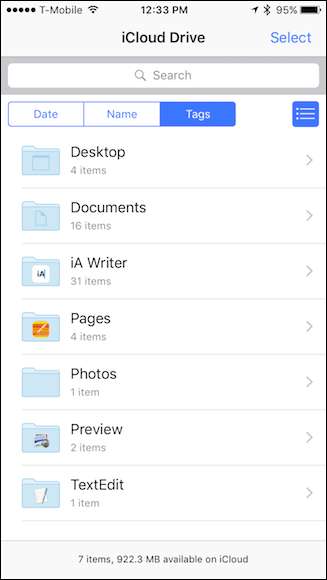
Stellen Sie einfach sicher, dass Ihr iOS-Gerät bei demselben iCloud-Konto wie Ihr Mac angemeldet ist.
Zugriff auf Ihren Desktop und Ihre Dokumente über einen beliebigen Webbrowser
Sie können auch von jedem Webbrowser aus auf Ihren iCloud Desktop und Ihre Dokumente zugreifen. Geh einfach zu icloud.com und melden Sie sich in Ihrem iCloud-Konto an.
Sobald Sie angemeldet sind, klicken Sie auf "iCloud Drive".
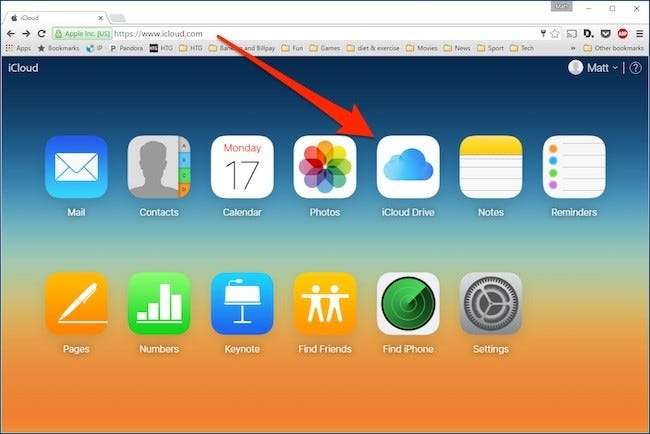
In Ihrem iCloud-Laufwerk können Sie jetzt auf alles zugreifen, was in iCloud gespeichert ist, einschließlich Ihrer Desktop- und Dokumentordner.
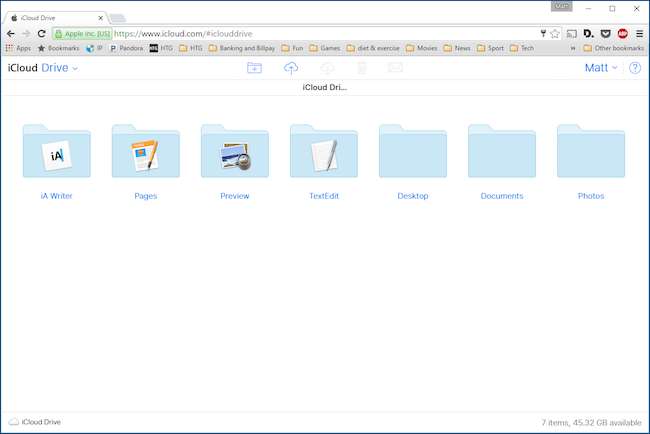
Beachten Sie, dass dies unabhängig von Gerät und Betriebssystem funktioniert, sofern Sie sich über den Webbrowser bei Ihrem iCloud-Konto anmelden können.
Zugriff auf Ihren Desktop und Ihre Dokumente über Windows
Für diejenigen, die sowohl unter Windows als auch unter Mac arbeiten und Desktop- und Dokumentendateien problemlos zwischen den beiden Systemen freigeben möchten, können Sie die verwenden iCloud-Anwendung unter Windows . Nach der Installation können Sie auf das iCloud-Symbol in der Taskleiste und dann auf "iCloud-Laufwerk öffnen" klicken.
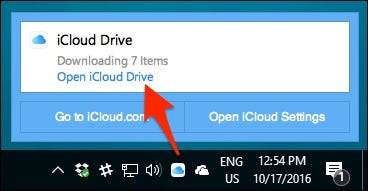
Der Datei-Explorer wird dann in Ihrem iCloud-Ordner geöffnet. Sie können auch über das Schnellzugriffsmenü darauf zugreifen.
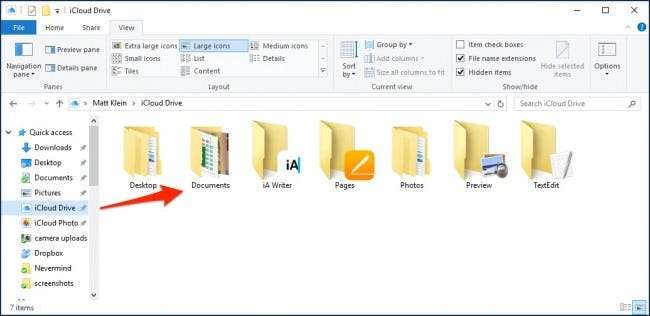
Unabhängig davon werden sowohl Desktop als auch Dokumente angezeigt, sobald alles synchronisiert ist und Sie in der Lage sein sollten, wie alle anderen mit den darin enthaltenen Dateien zu interagieren.
VERBUNDEN: So verschieben Sie spezielle Ordner unter OS X in den Cloud-Speicher
Die neue Funktion zum Teilen von iCloud-Desktops und -Dokumenten bietet Mac-Benutzern eindeutig viel Komfort, insbesondere wenn sie regelmäßig verschiedene unterschiedliche Geräte verwenden. Es ist schön zu wissen, dass Sie, wenn Sie zu Hause an Ihrem Mac arbeiten und eine wichtige Datei auf Ihrem Desktop belassen, bei der Arbeit oder von Ihrem Telefon aus darauf zugreifen können.







